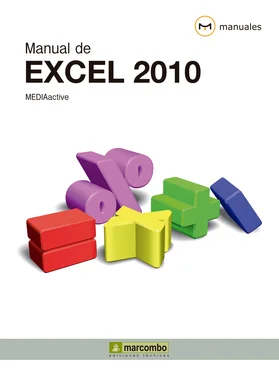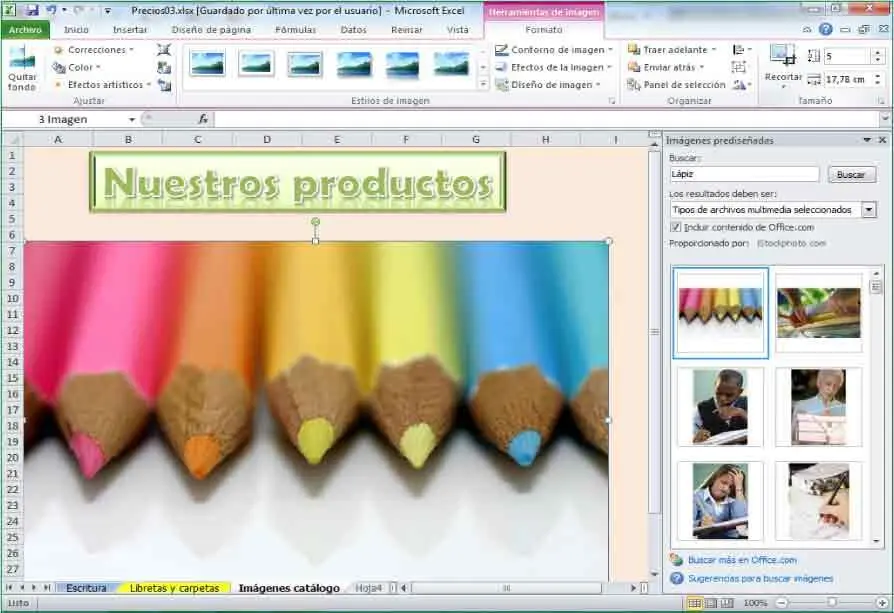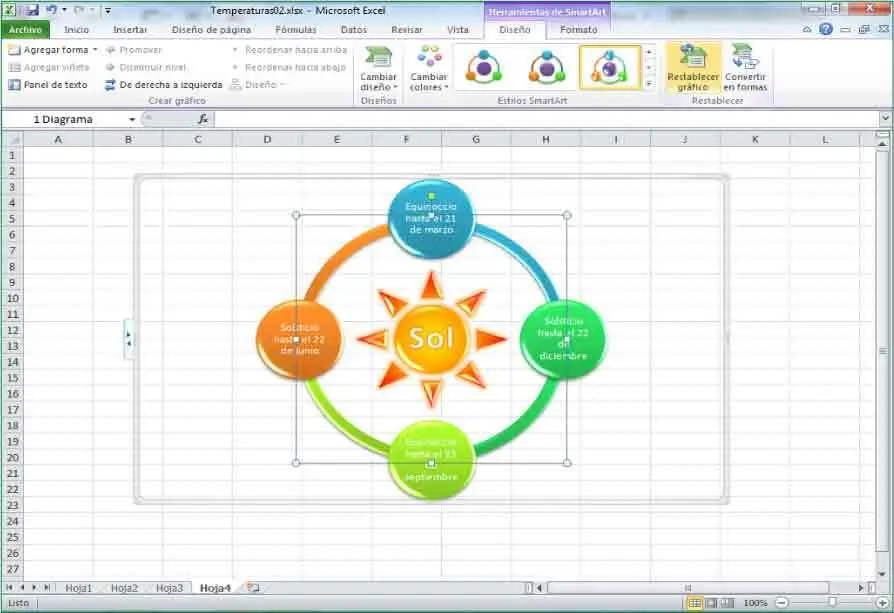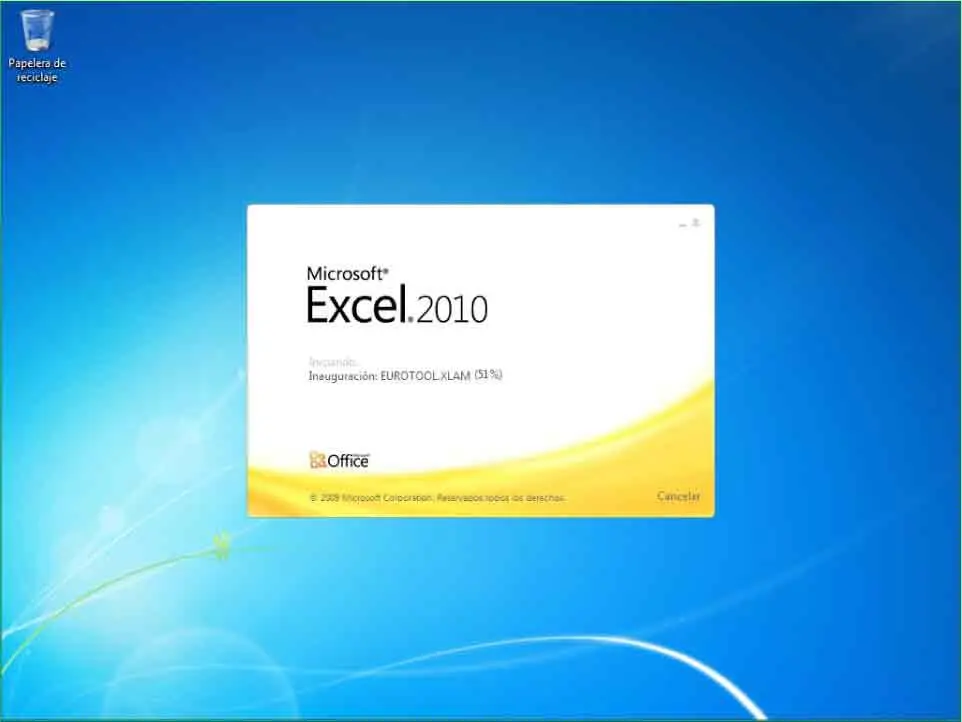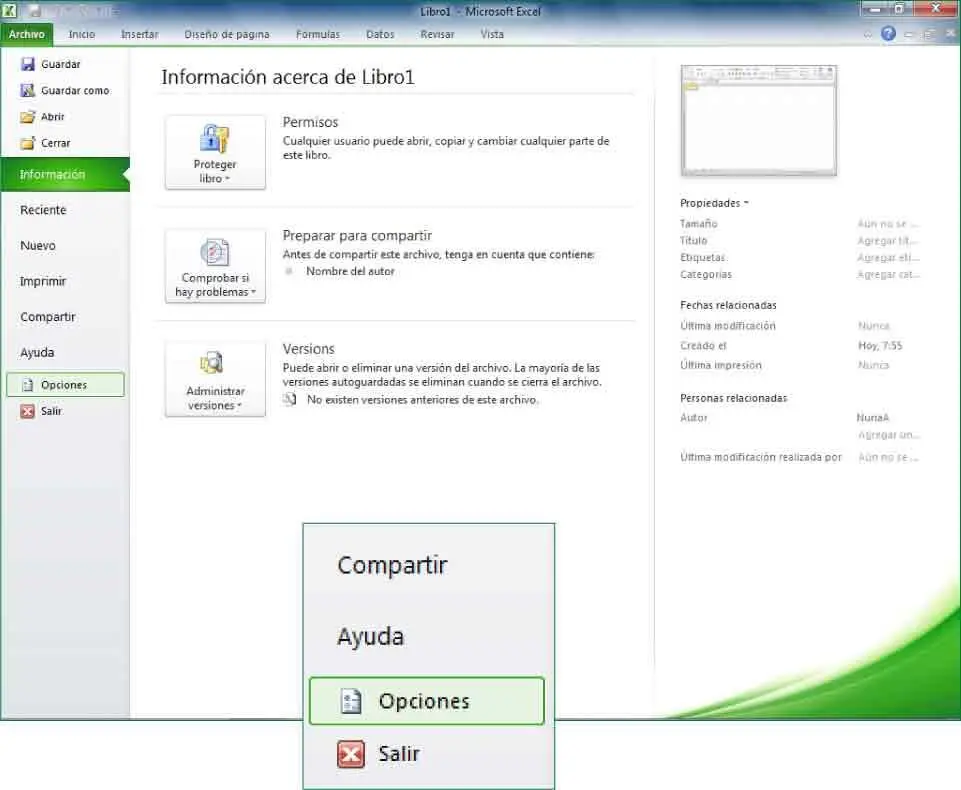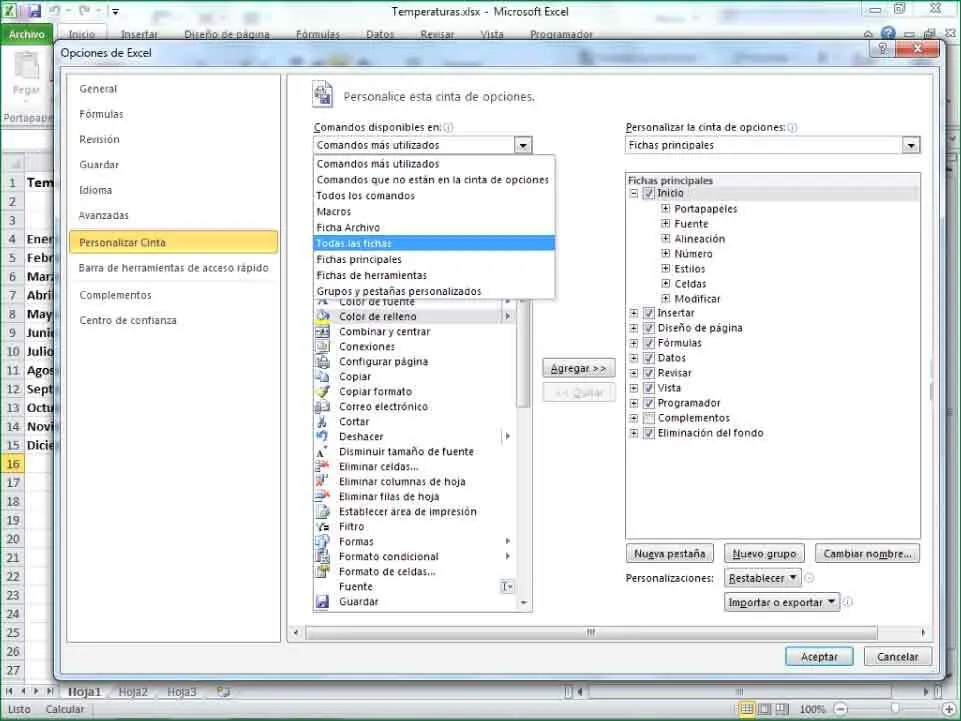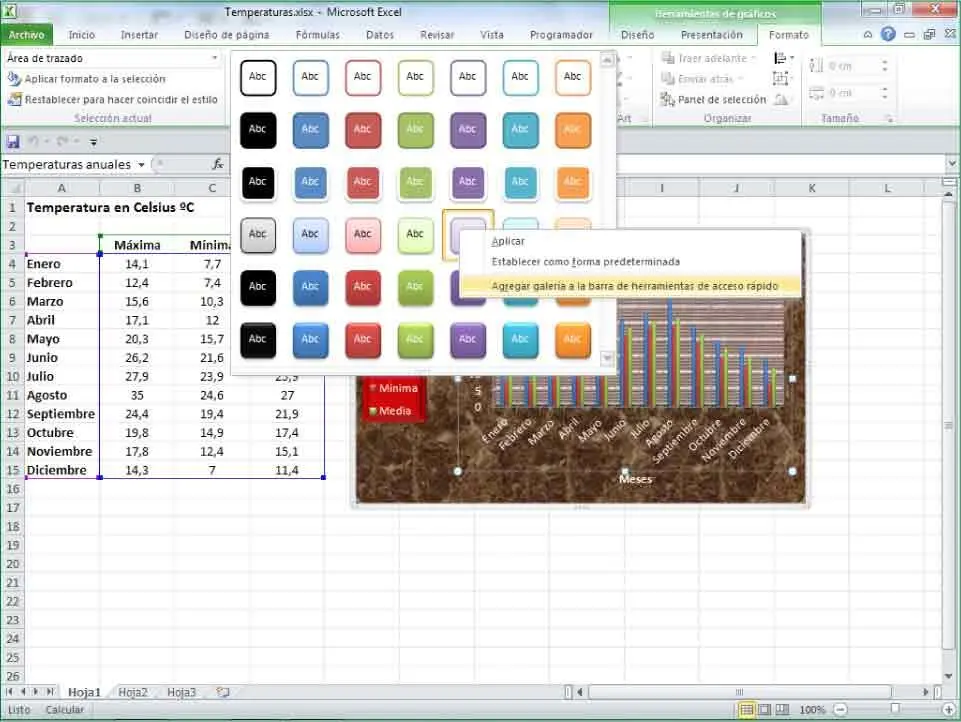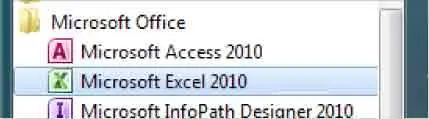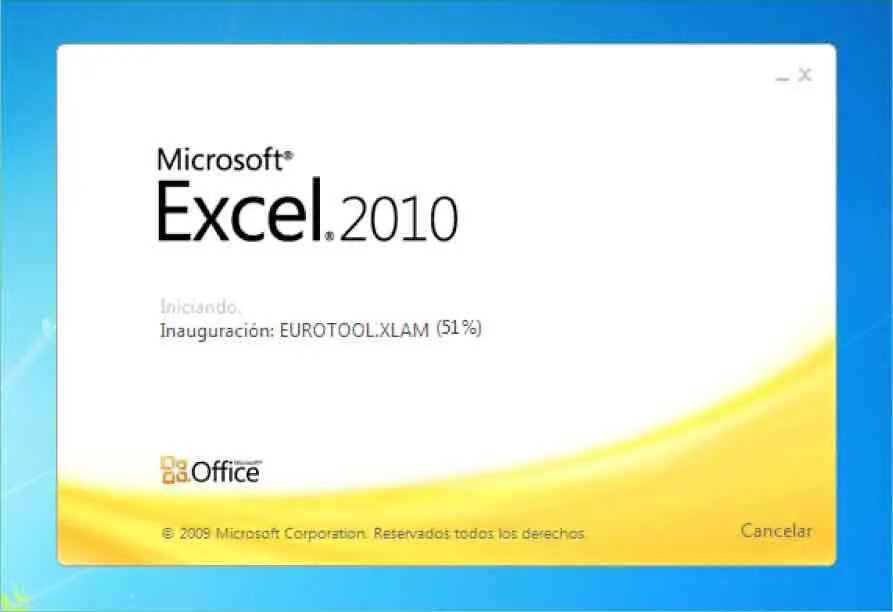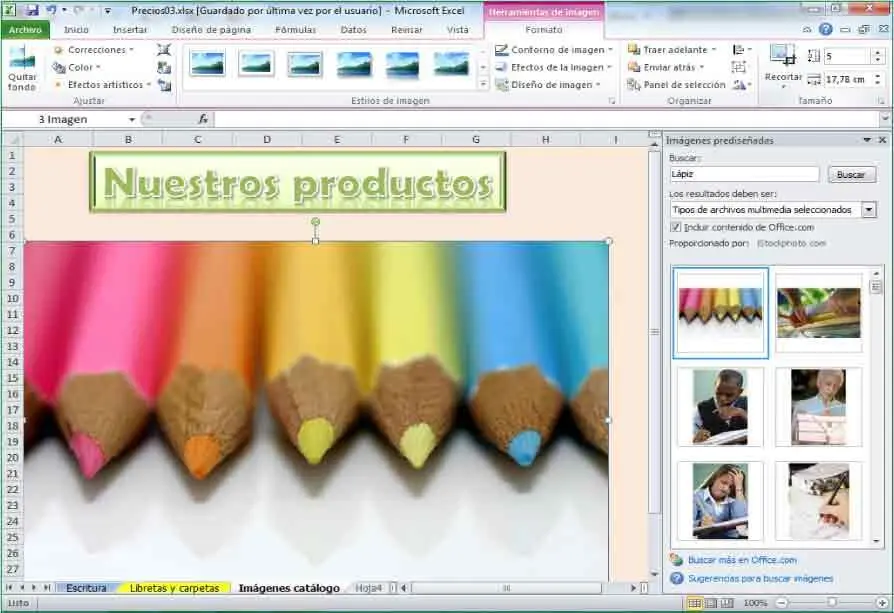
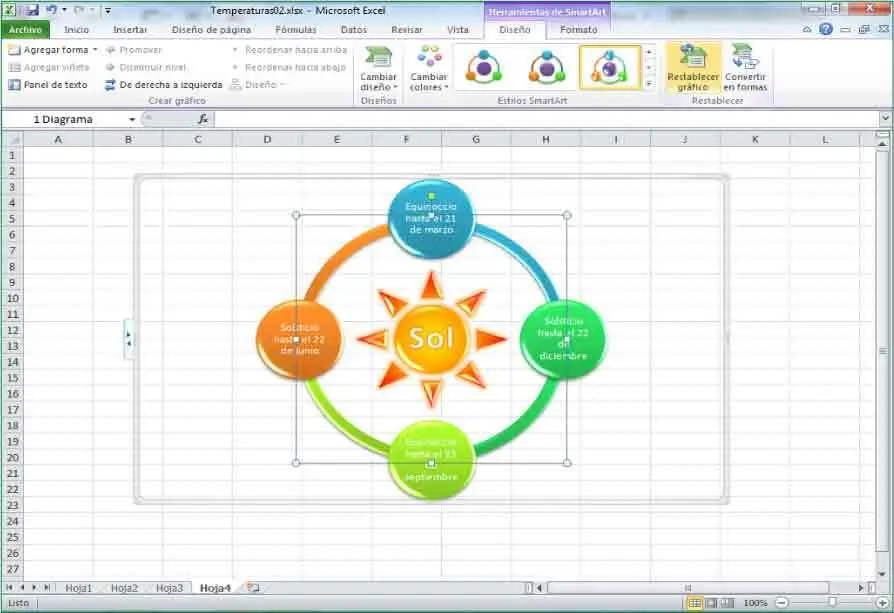
En la confección de este manual, hemos tenido en cuenta que sea igualmente útil como curso completo de Excel 2010 y como libro de consulta complementario sobre este programa de creación de hojas de cálculo. En cada una de las lecciones encontrará una breve descripción teórica del tema que se trata, a modo de introducción, y un ejercicio guiado paso a paso y pulsación a pulsación.
La interfaz de Excel 2010
Introducción
El elemento que distingue claramente la interfaz de Excel 2010 de la de su versión predecesora, Excel 2007, es la pestaña Archivo,que oculta un menú de opciones relativas al trabajo con archivos: impresión, almacenamiento, distribución, protección, etc. Algunas de estas opciones disponen a su vez de otro nuevo elemento, la vista Backstage,desde donde se pueden administrar los archivos y sus datos, crear y guardar libros, inspeccionar metadatos o información personal ocultos y configurar opciones.
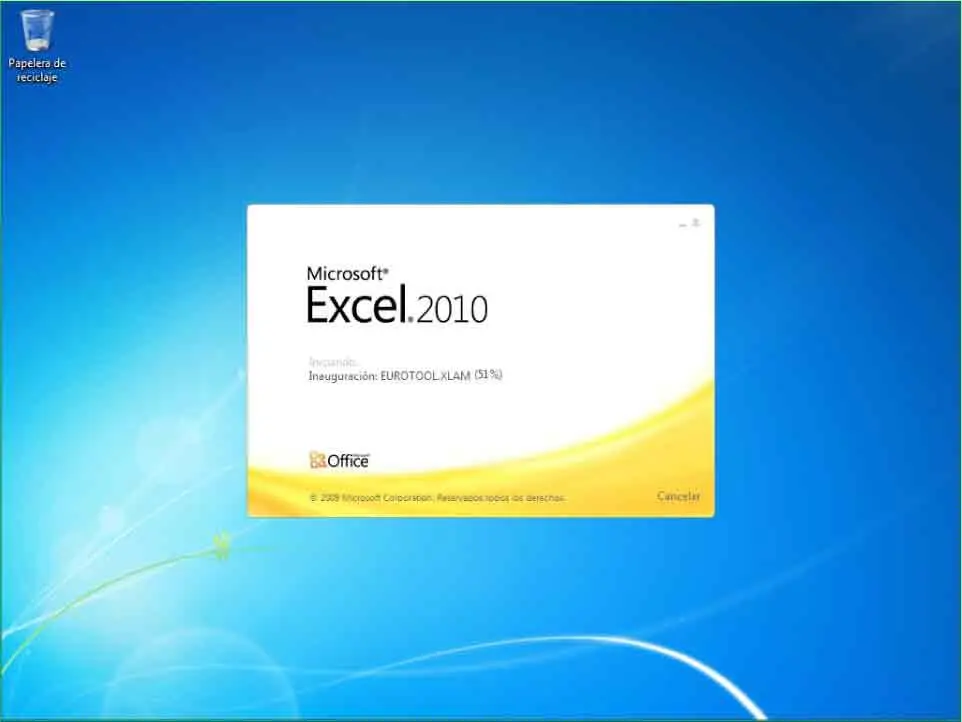
Otra novedad de Excel 2010 consiste en la posibilidad de cancelar el inicio del programapulsando el botón Cancelar del cuadro que aparece mientras se está cargando el programa.
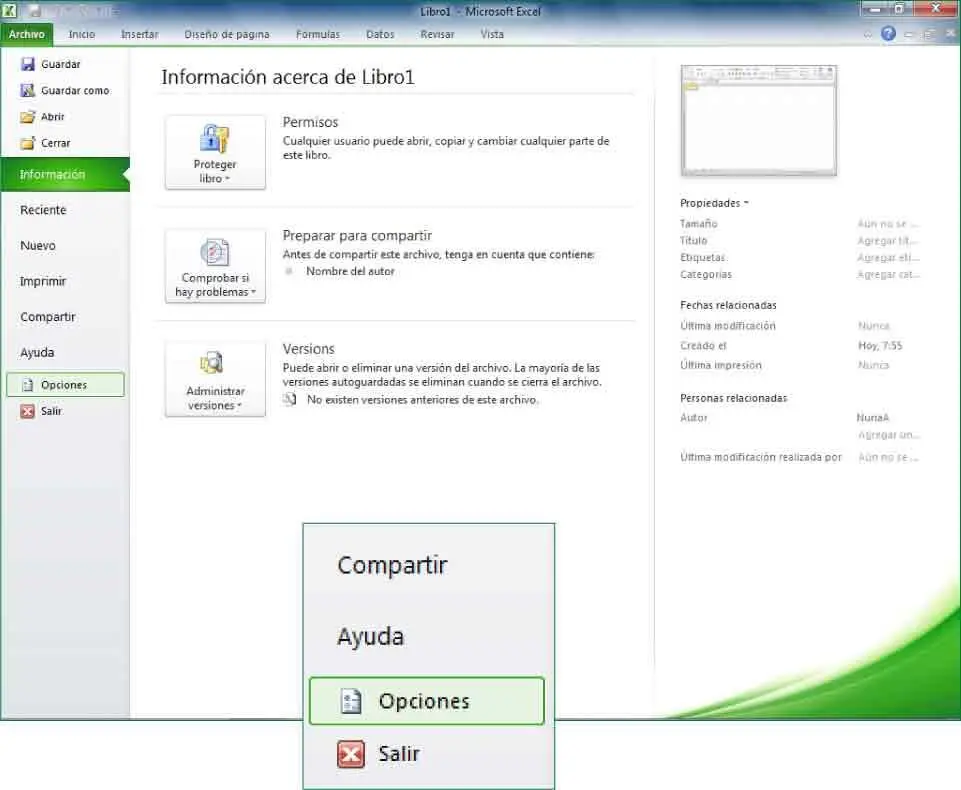
Éstas son las principales novedades que presenta Excel 2010 respecto a su interfaz. El resto de elementos ya existían en la versión anterior (Excel 2007) pero también han sido mejorados para facilitar el trabajo y ofrecer una experiencia avanzada y útil. En las lecciones que componen este apartado, el usuario aprenderá a configurar según sus necesidades y preferencias los diferentes elementos de la interfaz del programa. Así, conocerá el modo de agregar y eliminar iconos de la Barra de herramientas de acceso rápidoy de personalizar la Cinta de opcionespara que aparezcan determinadas fichas o grupos de herramientas. También practicará con la Barra de estadoy con otras opciones de personalización del entorno de Excel (que pueden llevarse a cabo desde el cuadro Opciones de Excel), y conocerá el modo de exportar e importar personalizaciones, proceso muy útil cuando se trabaja en equipo y se desea compartir un mismo espacio de trabajo.
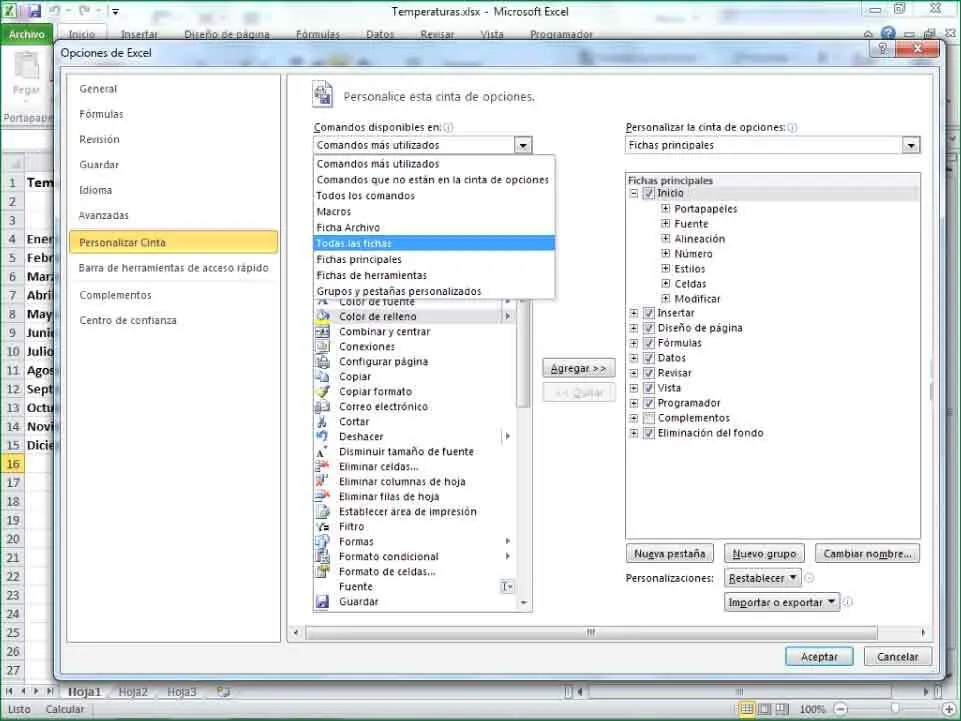
Desde las categorías Personalizar Cintay Barra de herramientas de acceso rápidose llevan a cabo las principales acciones de personalización de estos dos elementos de la interfaz de Excel.
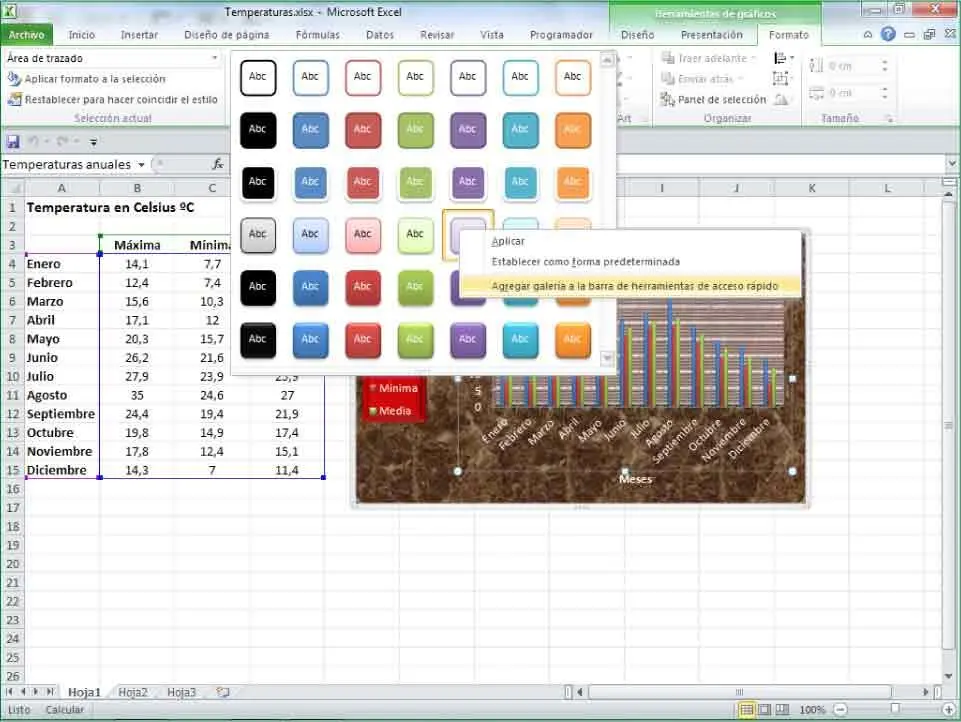
Con estos ejercicios se pretende, pues, que el usuario sepa identificar rápidamente cada una de las partes que componen la interfaz de Excel 2010, para que pueda seguir el resto de apartados del manual sin ninguna dificultad.
Lección 1. Acceder a Excel
Al instalar la suite de programas Microsoft Office 2010 se añade una carpeta con ese nombre en el comando Todos los programas del menú Inicio que incluye la aplicación a la que dedicamos este manual, Excel 2010. Si va a trabajar a menudo con el programa, es recomendable crear un icono de acceso directo en el Escritorio que simplificará el proceso de apertura.
RECUERDE
Encontrará los accesos a todos los programas de la suite Microsoft Office en la carpeta que se almacena en el directorio Archivos de programade su disco local.

1En este ejercicio le mostraremos los pasos que debe seguir para acceder al programa Excel 2010 y para crear un acceso directo al mismo en el Escritorio. Haga clic en el botón Iniciar,que muestra el icono de Windows en la Barra de tareas. ( 1)


2Se despliega de este modo el menú Inicio de Windows. Haga clic en la opción Todos los programas,pulse en la carpeta Microsoft Officey elija el programa Microsoft Excel 2010. ( 2)

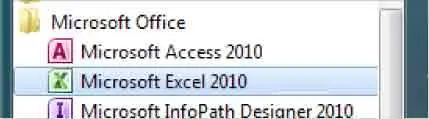
3Como novedad en Excel 2010, durante el arranque de la aplicación aparece una ventana que nos permite cancelar el proceso o minimizar la ventana. ( 3)En pocos segundos Excel se abre mostrando un libro en blanco. Para cerrar el programa, pulse el botón de aspa de su Barra de título. ( 4)

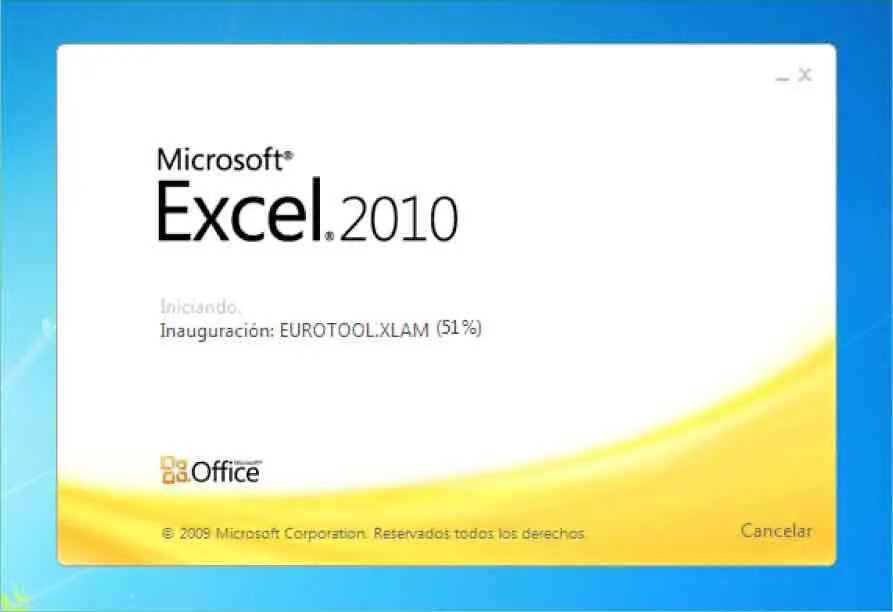
Si pulsa el botón Minimizaren la ventana de inicio de Excel 2010 el programa arrancará en modo minimizado y su icono se mostrará en la Barra de tareas de Windows.


4Ahora colocaremos en el Escritorio un icono de acceso directo a Excel que nos permitirá abrir la aplicación más rápidamente, sin tener que acudir al menú de inicio. Pulse nuevamente el botón Iniciar,haga clic en el comando Todos los programasy abra la carpeta Microsoft Office.
5Pulse con el botón derecho del ratón sobre el programa Microsoft Excel 2010y, en el menú contextual que se despliega, pulse sobre la opción Enviar ay elija Escritorio (crear acceso directo.) ( 5)
Читать дальше